Maison >Tutoriel logiciel >Logiciel >Comment organiser le texte en arc dans CorelDraw Comment organiser le texte en arc dans CorelDraw
Comment organiser le texte en arc dans CorelDraw Comment organiser le texte en arc dans CorelDraw
- 王林avant
- 2024-05-08 15:00:24882parcourir
Comment disposer le texte dans CorelDraw le long d’un arc ? Il n'existe aucun moyen d'organiser directement le texte le long d'un arc dans CorelDraw, mais il existe des solutions pour obtenir un effet similaire. Ce guide vous montrera un moyen simple et efficace de créer facilement du texte qui suit un arc dans CorelDraw. En lisant ce qui suit, vous apprendrez les étapes et les techniques nécessaires pour y parvenir facilement.
Première étape : ouvrez CorelDRAW, créez un nouveau fichier, définissez la taille du fichier et saisissez le texte.

Étape 2 : dessinez un cercle et définissez la barre de propriétés sur un arc, comme indiqué ci-dessous.
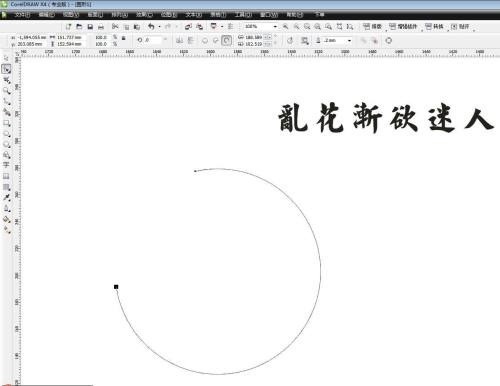
Étape 3 : Sélectionnez le texte et cliquez sur le texte - ajustez le texte au chemin.
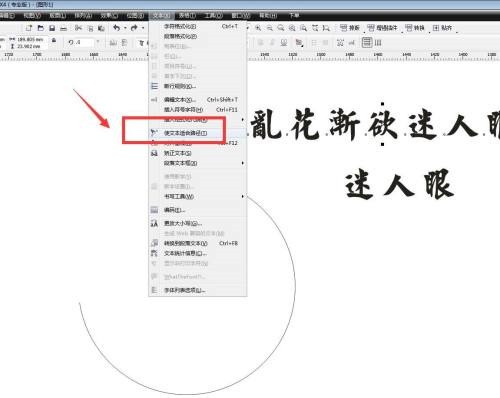
Étape 4 : Cliquez sur l'arc, le texte sera disposé selon l'arc, augmentez la taille de la police du texte.
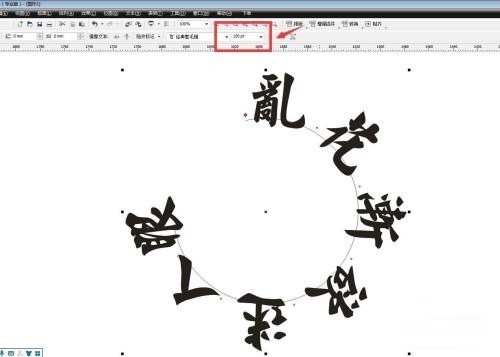
Étape 5 : Il y a une option de type dans le coin supérieur gauche de la barre de propriétés. Nous choisissons le type avec le texte pointant vers le haut.
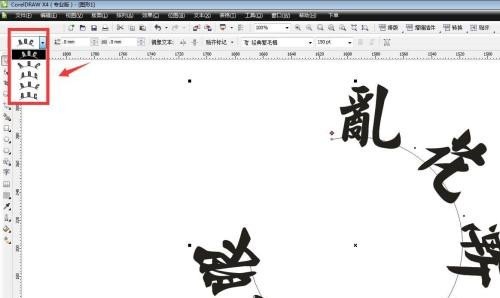
Étape 6 : Vous pouvez voir l'effet et supprimer le contour, comme indiqué ci-dessous.

Ce qui précède est le contenu détaillé de. pour plus d'informations, suivez d'autres articles connexes sur le site Web de PHP en chinois!
Articles Liés
Voir plus- Le li dans la balise
- en HTML est disposé horizontalement
- Comment utiliser Li pour organiser horizontalement
- Comment organiser horizontalement une liste HTML non ordonnée ? Comment organiser horizontalement dans une liste HTML non ordonnée
- Comment changer la disposition verticale en disposition horizontale en CSS
- Quelles sont les formes des multiples fenêtres disposées sur l'écran ?

